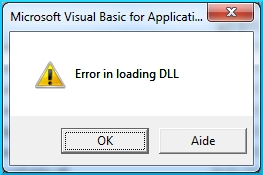Karaniwang ginagamit ang format ng PDF upang ilipat ang iba't ibang mga dokumento mula sa isang aparato sa isa pa, ang teksto ay na-type sa ilang programa at pagkatapos makumpleto ang trabaho ay naka-save sa format na PDF. Kung ninanais, maaari itong karagdagang mai-edit gamit ang mga espesyal na programa o mga aplikasyon sa web.
Mga pagpipilian sa pag-edit
Mayroong maraming mga serbisyo sa online na maaaring gawin ito. Karamihan sa mga ito ay may interface ng wikang Ingles at isang pangunahing hanay ng mga pag-andar, ngunit hindi nila alam kung paano gumawa ng buong pag-edit, tulad ng sa mga ordinaryong editor. Kailangan naming magpataw ng isang walang laman na patlang sa tuktok ng umiiral na teksto at pagkatapos ay magpasok ng bago. Isaalang-alang ang ilang mga mapagkukunan para sa pagbabago ng mga nilalaman ng isang PDF sa ibaba.
Pamamaraan 1: MaliitPDF
Ang site na ito ay maaaring gumana sa mga dokumento mula sa isang computer at mga serbisyo sa cloud na Dropbox at Google Drive. Upang mai-edit ang isang file na PDF gamit ito, kakailanganin mong gawin ang mga sumusunod na hakbang:
Pumunta sa serbisyo ng SmallPDF
- Kapag sa web portal, piliin ang pagpipilian upang i-download ang dokumento para sa pag-edit.
- Pagkatapos nito, gamit ang mga tool ng web application, gumawa ng mga kinakailangang pagbabago.
- Mag-click sa pindutan "APPLY" upang i-save ang mga susog.
- Maghahanda ang serbisyo ng isang dokumento at mag-aalok upang i-download ito gamit ang pindutan "Mag-download ng file ngayon".




Pamamaraan 2: PDFZorro
Ang serbisyong ito ay bahagyang mas mahusay kaysa sa nakaraan, ngunit nag-download lamang ito ng dokumento mula sa isang computer at Google cloud.
Pumunta sa serbisyong PDFZorro
- Pindutin ang pindutan "Mag-upload"upang pumili ng isang dokumento.
- Pagkatapos na gamitin ang pindutan "simulan ang PDF Editor"upang diretso sa editor.
- Pagkatapos ay gamitin ang magagamit na mga tool upang i-edit ang file.
- Mag-click "I-save"upang mai-save ang dokumento.
- Simulan ang pag-download ng tapos na file gamit ang pindutan"Tapos na / I-download".
- Piliin ang naaangkop na pagpipilian para sa pag-save ng dokumento.




Pamamaraan 3: PDFEscape
Ang serbisyong ito ay may isang medyo malawak na hanay ng mga pag-andar at napaka maginhawa upang gamitin.
Pumunta sa serbisyo ng PDFEscape
- Mag-click "Mag-upload ng PDF sa PDFescape"upang i-download ang dokumento.
- Susunod, piliin ang PDF gamit ang pindutan"Pumili ng file".
- I-edit ang dokumento gamit ang iba't ibang mga tool.
- Mag-click sa icon ng pag-download upang simulan ang pag-download ng tapos na file.



Pamamaraan 4: PDFPro
Ang mapagkukunang ito ay nag-aalok ng karaniwang pag-edit ng PDF, ngunit nagbibigay ng kakayahang iproseso lamang ang 3 mga dokumento nang libre. Para sa paggamit sa hinaharap, kailangan mong bumili ng mga lokal na pautang.
Pumunta sa serbisyo ng PDFPro
- Sa pahina na bubukas, pumili ng isang dokumento na PDF sa pamamagitan ng pag-click "Mag-click upang i-upload ang iyong file".
- Susunod, pumunta sa tab "I-edit".
- Pindutin ang na-download na dokumento.
- Mag-click sa pindutan"I-edit ang PDF".
- Gumamit ng mga function na kailangan mo sa toolbar upang mabago ang nilalaman.
- Sa kanang itaas na sulok, mag-click sa arrow button "I-export" at piliin "I-download" upang i-download ang naproseso na resulta.
- Sasabihan ka ng serbisyo na mayroon kang tatlong libreng kredito para sa pag-download ng na-edit na file. Mag-click sa pindutan"Mag-download ng file" upang simulan ang pag-download.





Pamamaraan 5: sajda
Well, ang huling site na gumawa ng mga pagbabago sa PDF ay Sejda. Ang mapagkukunang ito ay ang pinaka advanced. Hindi tulad ng lahat ng iba pang mga pagpipilian na ipinakita sa pagsusuri, pinapayagan ka nitong talagang i-edit ang umiiral na teksto, at hindi lamang idagdag ito sa file.
Pumunta sa Sejda Service
- Upang magsimula, piliin ang pagpipilian upang i-download ang dokumento.
- Pagkatapos ay i-edit ang PDF gamit ang magagamit na mga tool.
- Mag-click sa pindutan"I-save" upang simulan ang pag-download ng tapos na file.
- Ang web application ay iproseso ang PDF at mag-aalok upang mai-save ito sa computer gamit ang pag-click ng isang pindutan "DOWNLOAD" o mag-upload sa mga serbisyo sa ulap.



Tingnan din: Pag-edit ng teksto sa file na PDF
Ang lahat ng mga mapagkukunan na inilarawan sa artikulo, maliban sa huli, ay may humigit-kumulang sa parehong pag-andar. Maaari mong piliin ang site na nababagay sa iyo para sa pag-edit ng isang dokumento na PDF, ngunit ang pinaka advanced ay ang huling pamamaraan. Kapag ginagamit ito, hindi mo kailangang pumili ng isang katulad na font, dahil pinapayagan ka ng Sejda na gumawa ng mga pagbabago nang direkta sa umiiral na teksto at awtomatikong pipili ng tamang pagpipilian.